
发布时间:2022-08-03 来源:win7旗舰版 浏览量:
我们知道当系统使用一段时间都会产生一些垃圾,这些垃圾会直接影响电脑的运行速度,于是我们就得定时清理一下,但是不少用户不知道Win8怎么清理系统垃圾文件,为此小编赶紧整理了以下教程,不知道的朋友赶紧看看吧!
Win8系统垃圾文件清理教程:
1、打开桌面上的“计算机”图标,选择好系统所在的分区,然后鼠标右键点击属性,再打开磁盘清理。接着系统就会自动对其进行,可以清理的文件就会显示出来。等扫描完成之后再单击“清理系统文件”。
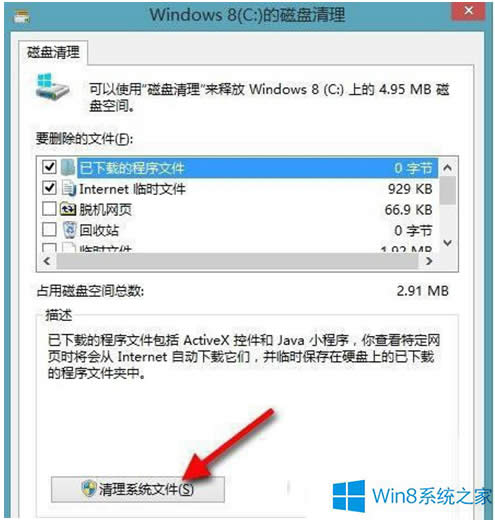
2、接着还会再次进行扫描,此时就选择全部,里面出现的“以前的Windows安装”其实就是Windows.old里面的内容了。
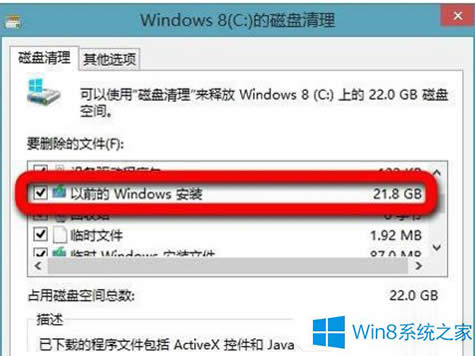
3、点击确定之后就开始进行清理了,清理完成之后你会发现C盘的可用空间真的多了不少。
一般在进行旧版系统升级的过程中,如果没有格式化分区,那么都会显示一个Windows.old文件夹,只要把这个文件夹进行清理就会腾出很大的空间,保证系统运行的更加高效。
以上就是Win8清理系统垃圾文件的方法了,除了以上方法,我们还可以借助第三方软件(例如:360安全卫士)进行清理系统垃圾。
不管是Win7、Win8、Win8.1还是现在的Win10都会有一个电子邮件工具,它出现的原因也是
我们知道Windows系统经常会预装一些我们不需要的软件,这让人很反感,因为我们用不上而且还要占用
对于照片查看器我想大家并不陌生,它是系统自带的一款软件,它的主要功能是帮助我们进行查看图片,但是有
谈起网购不少人都会想到淘宝,众所周知在淘宝上买东西,可能需要使用到支付宝,而想要使用支付宝还需要安
本站发布的ghost系统仅为个人学习测试使用,请在下载后24小时内删除,不得用于任何商业用途,否则后果自负,请支持购买微软正版软件!
如侵犯到您的权益,请及时通知我们,我们会及时处理。Copyright @ 2018 斗俩下载站(http://www.doulia.cn) 版权所有 xml地图 邮箱: